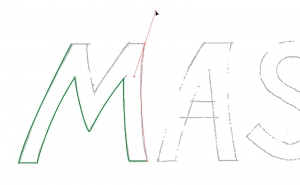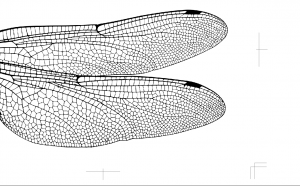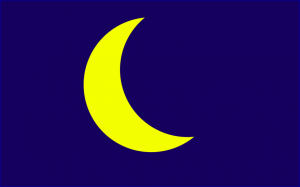3Dにシンボルをマッピングしてみよう
2019年4月11日

今回、3Dオブジェクトにシンボルをマッピングする方法を紹介します。
まず、3Dオブジェクトを作り3Dオプションから[マッピング]を選択します。
![効果3Dから作った3Dオブジェクトを用意します。用意をしたら3Dウィンドウの中にある[マッピング]を選択します。](https://soft-no-sosa.com/wp/wp-content/uploads/2019/04/5d2d1197e72a5e6c41e120c38358c4f0.png)
オブジェクトの表面を長方形にした図が表示されている[アートをマップ]のウィンドウが出てきます。
暗いグレーの部分はシンボルを配置しても表示されない、明るいグレーの部分はシンボルを配置すると表示される部分です。
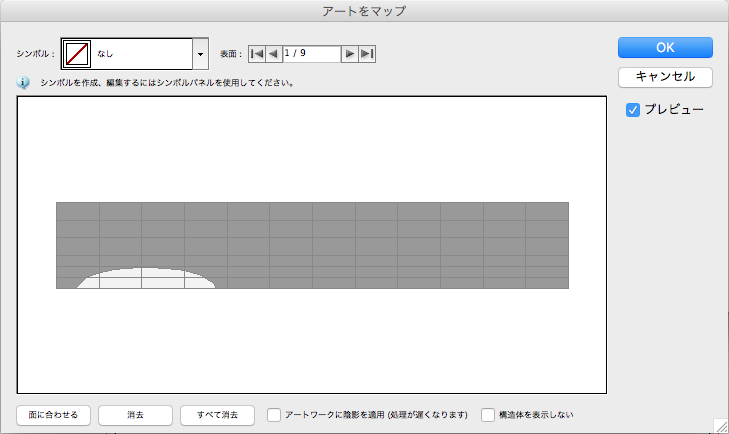
ウィンドウ上にある[表面]のページ切り替え部分でマッピングできる表面を切り替えることができます。(オブジェクトによって切り替え数は変わります)
![ウィンドウ上にある[表面]のページ切り替え部分でマッピングできる表面を切り替えることができます。](https://soft-no-sosa.com/wp/wp-content/uploads/2019/04/aad949e41e1ee4f8c0a36a1501a8c019.png)
プレビューにチェックを入れているとどの表面を選択しているか見やすいです。
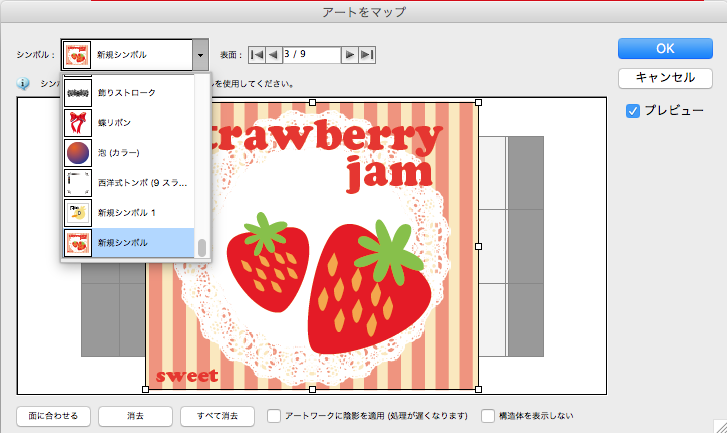
マッピングしたい[表面]を選択しシンボルからマッピングしたいシンボルを選択します。
大きさと場所を調整し
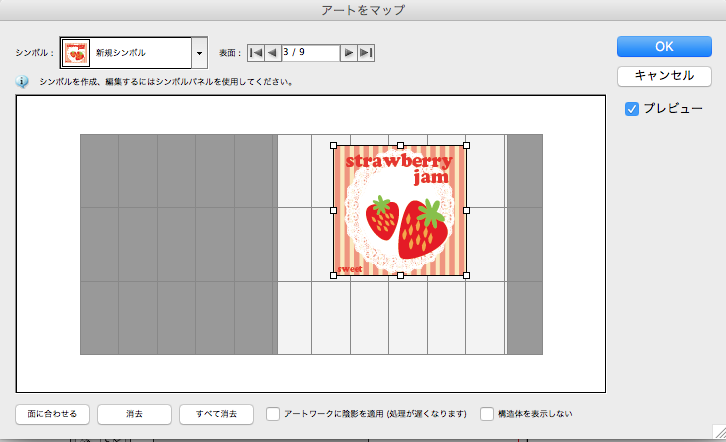
自分好みにマッピングできたら完成です。
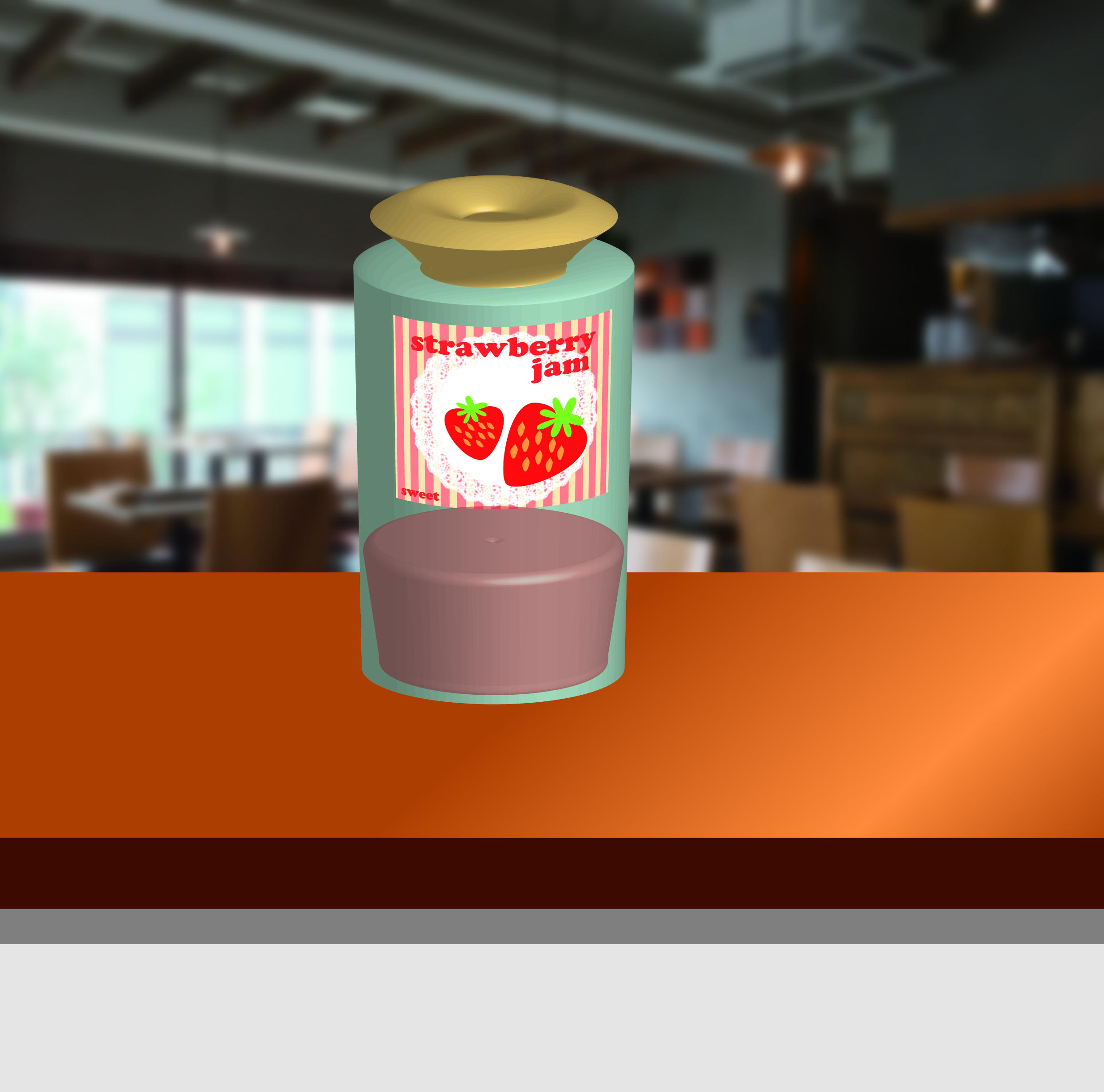
3Dオブジェクトを作る際シンボルがあるだけでも色々な使い方ができるのでシンボル作りも是非試してみてくださいね!
[clink url=”https://soft-no-sosa.com/2019/04/10/symbol/”]